在開始接觸 WordPress 架設 Blog 寫文章初期,我常常在想,為什麼別人的標題,總是起來美觀很多。而自己不論是用什麼佈景主題,總是無法達到想要的形式。
雖然常聽到許多人說,內容才是王道,但說實在的,如果沒有在文章上的標題下點工夫,還真的吸引不到什麼注意力。畢竟人就是視覺的動物…
自已都覺得不好看,想必也是多數人覺得不好…所以在這接下來的內容,將和你分享,我如何使用 CSS 的語法來美化文章的外觀,如果你也正煩惱這個事情,那接下來給我5分鐘的時間,讓我來和你分享,什麼是 CSS 與我是怎麼調整與修改的吧!
我將盡可能使用簡易的圖文,讓你一次明白,跟著文章來試試吧!
CSS 修改示範
就以這篇為例
- 下圖就是沒有進行CSS外觀修正的樣式

- 下圖就是有變更過CSS設定的文字標題

依上方兩張圖片,可以看出同標題將會有不同的形式。而使用CSS就可以自由的修改成自已想要的形式。
CSS 是什麼
CSS 英文全名是 Cascading Style Sheets,中文叫階層式樣表。是一種用來為結構化文件(Html或XML),設定樣式(字體、顏色、間距…等屬性)的電腦語言。
簡單來說,CSS 就是用來控制網頁中所有內容的控制語法。
看到【語法】可能會有人覺得,是不是像程式語言一樣難懂,其實他的內容是很「直觀」的,只要能稍記一些常用的功能,你的網站也能做到和別人不一樣。
CSS 的結構(盒模型Box-Model)
在開始之前,需要先了解一下 CSS 的結構模式,這樣你在進行語法設罝時,才不會亂了套。
下圖就是整個 CSS 的結構圖,又稱盒模型 Box-Model,下圖即是他整體的示意圖

- 內容(Content):指在網頁上使用的物件所佔的區域。
- 內距(Padding):指內容至邊線的區域。
- 邊框(Border):指內距至邊框的區域。
- 外距(Margin):指邊框至外距的區域

- 什麼是CSS:這文字的部分,就是內容。
- 紅色箭頭:就是指內距。
- 藍色箭頭:就是指邊框。
- 橘色箭頭:就是指外距。
文字的部分,就是使用白色,並將【什麼是CSS】的文字內距左邊、上與下均設定距離,邊框大小進行設定,並設置為藍色,這範例是沒有設置外距的部分。
明白完CSS大致的概念後,接下來我們就進入製作的部份吧。
CSS修改標題教學
以下我將會用圖+文標示的方式,讓你可以一步步來進行了解,學會如何使用CSS修改標題。

文章編輯的畫面,插入文章題,右方會有出現區塊,在區塊中的進階設定裡。

在進階中的最下方,有個 【附加的CSS類別】,我在示範上是打上 “post-h2-title”,其實這並沒有限定,只要是英文+數字的組合即可。
先設置好名稱後,下方才開始進入CSS的正式修改。

在WordPress的後台中的 外觀→自訂 裡,進行CSS的語法的新增。

再找到附加的CSS

請將下方CSS碼的代碼複製後貼上,並發佈即可
.post-h2-title {
background-color:#444140;
padding: 16px 0 16px 24px;
border-left: 8px solid #00749C;
color: #ffff !important;
}
發佈後,就會得到相同的樣式

之後,如果你想在其他的標題,出現一樣的形式,只要在【區塊→進階→附加的CSS類別】打上相同的名稱 “post-h2-title” 即可。
CSS的語法說明
以上述的範例來看
.post-h2-title {
background-color:#444140;
padding: 16px 0 16px 24px;
border-left: 8px solid #00749C;
color: #ffff !important;
}
- post-h2-title :這部分就是我們剛剛在CSS類別中,自訂的Class語法名稱,而在post前面的 “.” 就是在輸入程式碼時,固定的用法。
- { … } :這是Class固定的用法,你可以想像它就是把想呈現的樣式,包在裡面。
- background-color:是指設定這個背景的顏色,而顏色是使用【色碼】#444140,這裡也有色碼表可以進行參考。
- padding:就是內距,你看到完成的樣式,是不是內容和內距上,都有一個一定的距離呢?而 16px 0 16px 24px,各是內距 “上 右 下 左” 的數值。
- border-left:就是指邊框的左邊,設定有8px寬的實線(solid),顏色是 #00749C。
- color:即是指文字的顏色,#ffff 就是白色囉。
CSS 使用上的資源匯整
文章最後
在這裡是簡單將 CSS 的應用在標題的方式,讓你知道。其實在網站製作中,每個元件都有其 CSS 可以進行修改與調整。也相信透過這個簡易的 CSS 教學範例,你也可以完成屬於自己專屬的標題或外觀模式。如果你有任何問題,你也可以到下方留言給我。讓我們一起來努力提高網站的瀏灠體驗吧!
▲ 讓你擁有一個能帶來現金流的網路賺錢基地,建立網路收入之路,實踐打造網路賺錢基地的策略與技巧 !
其他 WordPress 網站架設 相關文章推薦
- 【教學】免費收發域名郵件教學 Cloudflare 郵件轉址與使用 Gmail 郵件收發域名信件 !這篇文章將教你如何免費使用你自己的域名郵件。通常,使用自己的域名來發送和接收郵件需要支付費用,但透過 Cloudflare 和 Gmai l,就可以免費實現這一目標。這不僅節省了費用,還提供了一個方便快速的解決方案。
- 【教學】Rank Math 功能強大的 SEO 外掛功能 ! Rank Math 使用教學 !Rank Math SEO 是目前使用上最好的 WordPress SEO 外掛,在這外掛程式中結合了許多 SEO 工具的功能,可幫助我們在寫作時,網站建立時,去貼近 SEO 規則,增加流量。
- 【教學】WordPress 防止垃圾留言 Akismet Anti-Spam 設定教學數以百萬的使用者採用 Akismet,它是保護網站遠離垃圾留言的絕佳方式。Akismet 是 WordPress 使用者幾乎都會安排的一套防止垃圾留言的外掛工具。而且免費的功能,幾乎就已經可以完完全全協助防止 99.99% 的垃圾留言 ! 功能如此強大,怎麼可以不使用在自己的網站呢 ?
- 【教學】WordPress 建立文章目錄 Table of Content Plus 設定教學Table of Content Plus,一個強大且方便使用的文章目錄自動產生工具。如果你和我一樣,對網頁程式碼一竅不通,又希望可以有簡單、快速的方式建立文章目錄,那 Table of Content Plus 你就不能不知道 !
- 【教學】Cloudways Staging Site 使用方式介紹 ! 讓你更新網站內容更方便 !許多主機服務商都會有提供一個叫 Staging Site 的功能,也稱之為臨時網站。這功能可以幫助你在想更新網站時,幫你複製出一個完全相同的臨時網享,讓你在更新網站內容時,不必怕更動到網站目前的現況,就算是大幅度的更新,也不用怛心。在這篇內容中,將會和你快速分享有關 Cloudways Staging Site 功能的使用詳細流程,幫助你無痛更新你的網站內容。
- 【教學】Post SMTP 使用方式 ! 讓建製的 WordPress 網站可以進行郵件寄送 !使用 Post SMTP 這個外掛,可以幫助你的網站進行郵件的發送,Post SMTP 是一套非常簡單使用,功能又特別強大的一個寄件外掛,讓你的 WordPress 網站,可以讓訪客在網站上完成某些動作時,即進行郵件的推播與發送,進而維持好與訪客之間的互動。Post SMTP 的設定方式很簡單,接下來就帶你來一步步完成吧 !
- 【教學】Cloudways 如何設定域名信箱 Domain MailboxCloudways 是我目前使用最穩定的網站主機,價格、服務、性價比 … 等等,在比較之下,真的都沒話說。而長期使用之下,你一定會需要建置一個 域名信箱,在使用 Cloudways 的情況下,如何快速的為自己建立出 域名信箱,在這篇教學中,將會完整和你分享 Cloudways 如何設定域名信箱,讓你從無到有一次完成 !
- 【Divi教學】Divi主題 SEO 基礎設定說明,簡易SEO功能介紹Divi主題之中,針對SEO的功能有著其基礎設定。在這次divi教學裡,將會教會你如何將divi主題裡的SEO功能進行基礎設定,這在divi教學中可則是非常基礎的一課。了解基礎設定後,後續若要使用其他SEO外掛,也就更能明白為什麼需要如此設定。你也可以選擇直接使用SEO外掛,在divi主題中,可以直接與外掛相支援。
- 【Divi教學】Divi主題 Navigation 導航選項設定Divi主題之下,可以透過原本的divi主題設定,來決定導航列(Navigation)所能夠呈現的功能。在這篇文章中,將詳細和你說明在Divi主題下的設定中,導航列的所有相關設定方式。
- 【Divi教學】Divi主題Options基本設置選項教學在divi主題中,由於沒有中文版本,有中文的版本在使用上常遇到更新就變的無法使用。 在這整理divi主題的使用細節,來幫助更多喜好使用divi主題的人,可以有一個正常參考的地方。 文章在一樓喔
- 【分享】如何進行網址域名移轉?NameCheap移轉至Gandi實際操作經驗分享網站域名服務商很多,你是不是曾經有過,早知道選xxx家就好了的心情呢?其實如果已經在某家買好域名,是可以進行移轉的,今天這篇內容,就是和分享,域名移轉時,你需要注意的事項。
- 【教學】WP Table Builder好用的Table表格外掛推薦近期在協助客戶架設網站時,因為需要表格來整理資訊。查到這一款Table外掛WP Table Builder,很好使用,呈現的效果很不錯。簡單整理使用方式,提供給有需要的你。

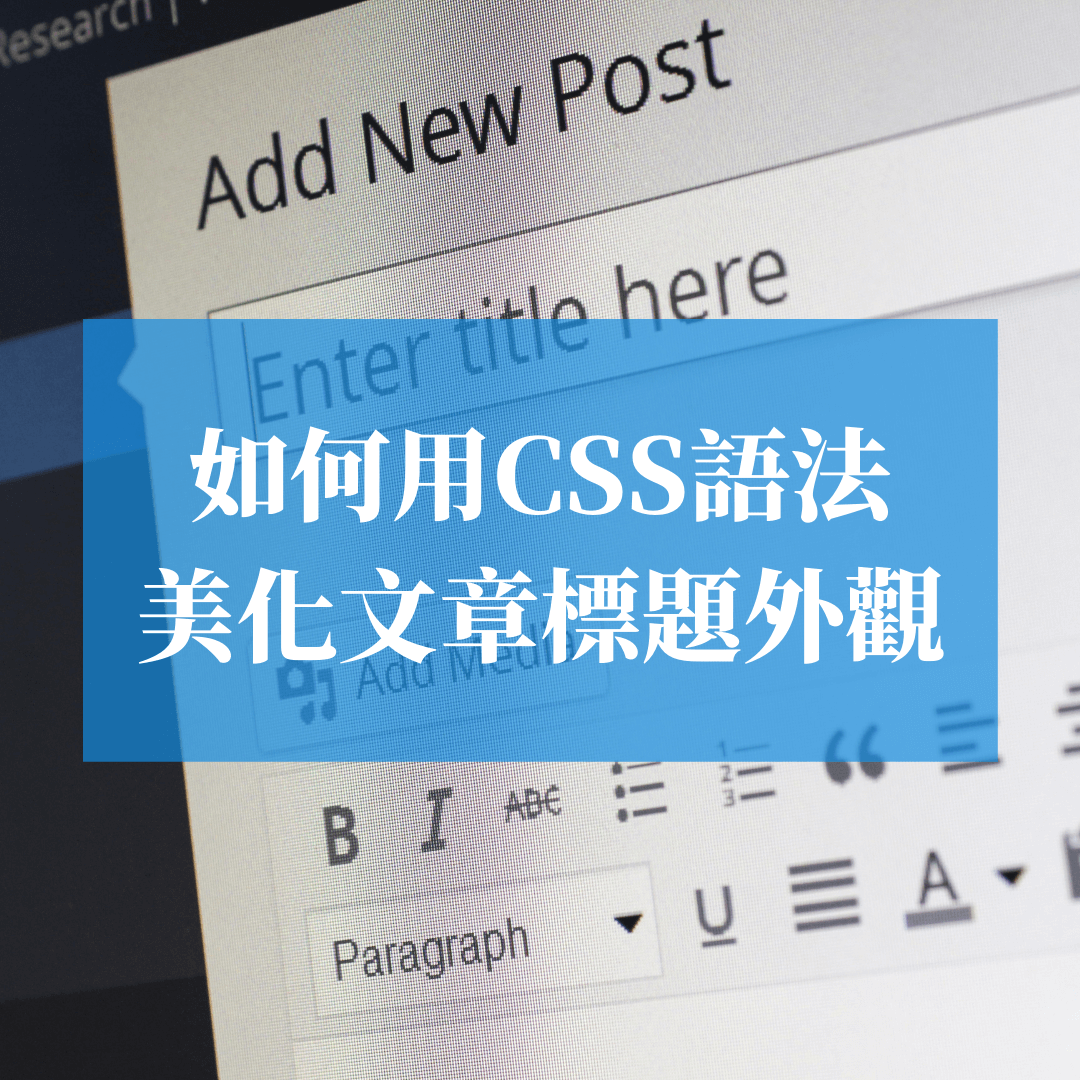



1 則留言
陳威存
Hi Joey,
後來回去再次嘗試,
發現還是無法正常輸入。
稍早已經有發信給你了… 再麻煩您的協助。
Joyy志強
Hi derrek
我是Joyy,有收到您的來信了。看了一下,可能是您的編緝器讓這個項目名稱不太一樣,您試試找一下 Custom CSS 這個選項試試。
陳威存
不確定為何… 好像是因為版本的關係
我進入「自訂」到 「附加的CSS」卻沒有地方可以Key-in
Joyy志強
哈囉,正常都是在這個位置中會有的。
試試在WP後台的 外觀→自訂→附加的CSS 找找吧。
或是截圖拍照Mail給我看看 [email protected]
希望可以幫助到你。